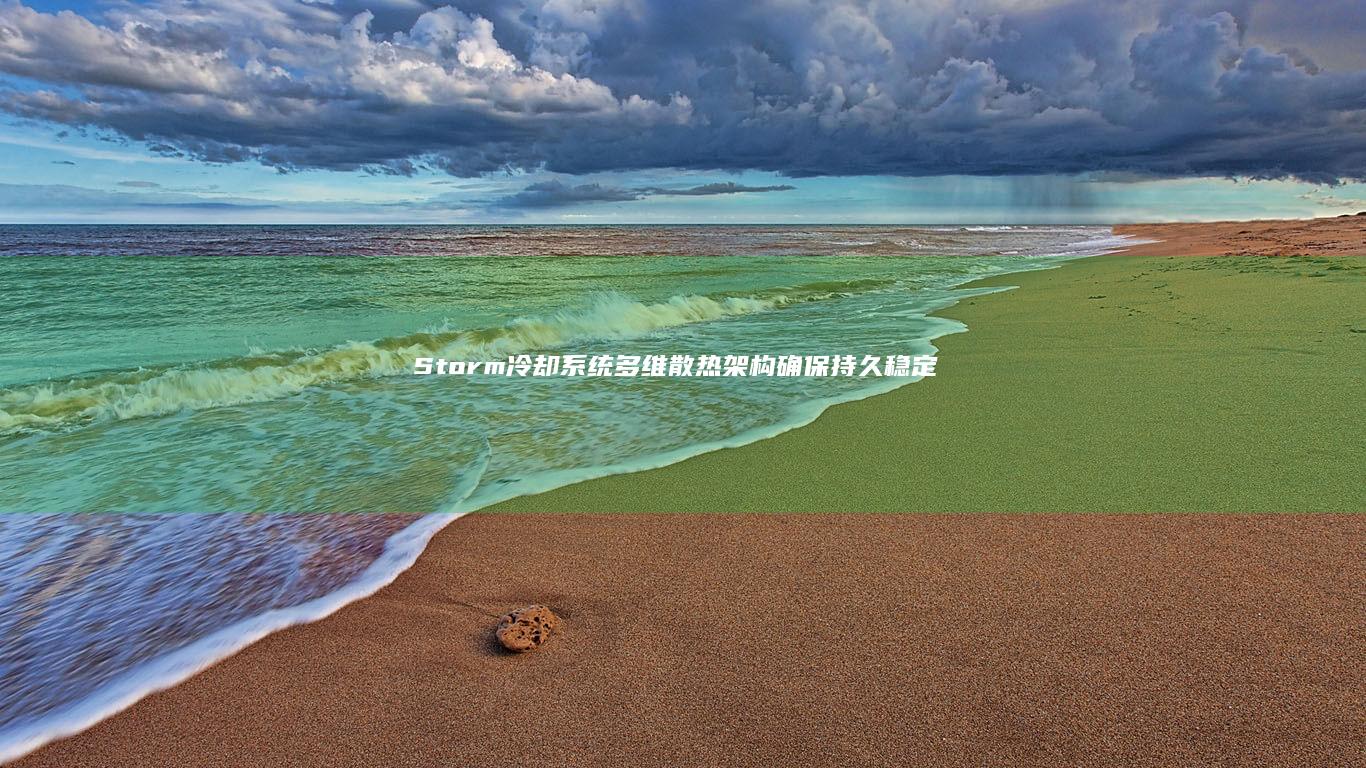联想Win 8笔记本如何设置快速启动,提升开机效率 (联想win8改win7)
对于一些习惯使用windows 7系统界面和操作方式的用户来说,升级到Windows 8可能会感到些许不适应。尤其是联想品牌搭载Windows 8系统的笔记本电脑,在默认情况下采用了全新的快速启动(Fast Boot)功能,虽然提升了开机速度,但对某些需要兼容性支持或想降级到Windows 7的用户而言,可能带来一些不便。那么如何在联想Windows 8笔记本中设置快速启动,并提升开机效率呢?同时,如果想要将系统从Windows 8改为Windows 7,又需要注意哪些关键步骤?下面我们将从多个角度进行详细分析。
我们来了解一下什么是“快速启动”(Fast Boot)。这是Windows 8引入的一项新特性,它结合了传统的关机流程与休眠机制,通过保存系统核心状态到硬盘中的一个休眠文件(hiberfil.sys),从而在下次开机时迅速加载该状态,大幅缩短开机时间。虽然这一功能显著提高了启动效率,但也带来了一些副作用,比如可能导致部分硬件驱动无法正常初始化,或者在双系统环境下出现数据读写异常等问题。
😊如果你希望进一步优化开机体验,或者准备将系统从Windows 8更换为Windows 7,了解并正确配置快速启动功能是非常有必要的。
一、在联想Windows 8笔记本中开启/关闭快速启动
要调整快速启动设置,首先需要进入电源管理选项。以下是具体操作步骤:
- 点击“开始”屏幕左下角的“桌面”图标,进入传统桌面模式;
-
按下
Win + X
 打开快捷菜单,选择“控制面板”;
打开快捷菜单,选择“控制面板”;
- 在控制面板中切换为“小图标”查看方式,找到并点击“电源选项”;
- 在左侧菜单中点击“选择电源按钮的功能”;
- 此时会看到“启用快速启动”的选项,默认是勾选状态;
- 若需关闭快速启动,则取消勾选即可;反之则保持勾选以提升开机速度。
注意:如果你打算安装Windows 7系统,建议先在此处关闭快速启动功能,否则在安装过程中可能出现引导错误或分区识别问题。
二、BIOS设置中的快速启动选项
除了操作系统层面的设置外,联想笔记本的BIOS中也提供了快速启动相关选项。进入BIOS的方法通常是开机时反复按F2键(部分机型也可能使用Del或F1键)。进入后,找到“Boot”或“Startup”标签页,你会看到类似“Fast Boot”的选项。
- 设置为“Enabled”表示启用BIOS级别的快速启动,跳过部分硬件自检过程,加快开机速度;
- 设置为“Disabled”则会执行完整的硬件检测流程,适合在系统不稳定或安装新系统时使用。
提示:如果你计划安装Windows 7,建议在BIOS中也将Fast Boot设为“Disabled”,确保系统安装程序能够正确识别硬盘分区结构。
三、从Windows 8降级到Windows 7的操作要点
很多用户因为对Windows 8的新界面(如Modern UI)不适应,或是软件兼容性问题,会选择将其替换为Windows 7系统。不过,由于Windows 8通常预装的是UEFI固件而非传统的Legacy BIOS,因此直接安装Windows 7可能会遇到兼容性障碍。
📌以下是降级至Windows 7的关键步骤:
- 备份重要数据: 在进行任何系统更改之前,请务必备份个人文件、驱动程序及激活信息。
- 获取Windows 7安装介质: 准备一张合法的Windows 7安装U盘或光盘。注意必须使用支持UEFI启动的版本,否则无法在新型主板上运行。
- 修改BIOS设置: 进入BIOS,将启动模式从“UEFI”更改为“Legacy Support”或“CSM(Compatibility Support Module)”模式,这样可以兼容Windows 7的安装程序。
- 格式化硬盘并安装系统: 如果原系统为Windows 8,硬盘可能采用GPT分区表。而Windows 7在Legacy模式下仅支持MBR分区,因此需要在安装前将磁盘转换为MBR格式(可通过DiskPart命令实现)。
- 安装驱动与更新: 安装完成后,务必前往联想官网下载适用于Windows 7的驱动程序,特别是芯片组、显卡和无线网卡驱动。
技巧:如果你不确定当前磁盘是GPT还是MBR格式,可以在命令提示符中输入
diskpart
→
list disk
查看。带有“Gpt”标记的即为GPT磁盘。
四、快速启动对系统迁移的影响
快速启动功能不仅影响开机速度,还可能在系统迁移或重装过程中造成问题。例如,当从Windows 8迁移到Windows 7时,如果未关闭快速启动,可能导致Windows 7无法正确识别原有系统分区,甚至导致安装失败。
🚫在双系统环境中(如同时安装Windows 8和Windows 7),快速启动会导致其中一个系统无法正常访问共享分区的数据,因为快速启动本质上是一种“伪关机”状态。
✅因此,在进行系统降级或双系统安装时,强烈建议提前关闭快速启动功能,并在BIOS中设置正确的启动模式,以避免不必要的麻烦。
五、与建议
总体来看,联想Windows 8笔记本的快速启动功能在提升开机效率方面表现优异,但在特定场景下(如系统降级、双系统安装等)也会带来一定限制。用户应根据自身需求合理配置该功能,并在进行系统变更前做好充分准备。
✨如果你是追求稳定性和兼容性的用户,不妨尝试关闭快速启动,并将系统降级为Windows 7;而对于注重效率和现代体验的用户来说,保留Windows 8并充分利用其快速启动功能无疑是更好的选择。
📌无论你选择哪条路径,请始终记得:
- 备份数据是第一步也是最重要的一步;
- 检查硬件兼容性,确保安装顺利;
- 及时更新驱动和系统补丁,保障安全与稳定性。
相关标签: 联想Win、 提升开机效率、 8笔记本如何设置快速启动、 联想win8改win7、
本文地址:https://www.ruoyidh.com/zuixinwz/61c37ecb315f88910452.html
上一篇:联想ThinkPadWin10专业版高效办公与安全防...
下一篇:联想笔记本如何通过BIOS设置U盘启动步骤全...
<a href="https://www.ruoyidh.com/" target="_blank">若依网址导航</a>

 人气排行榜
人气排行榜